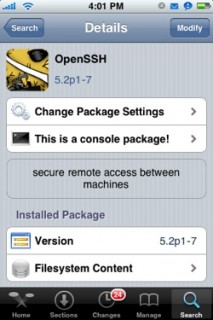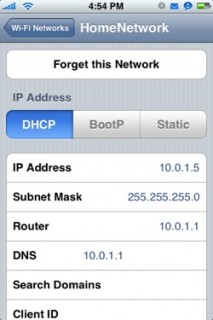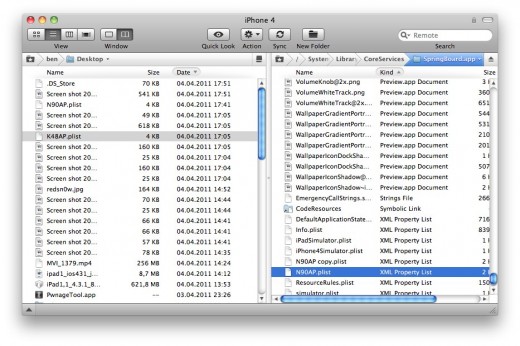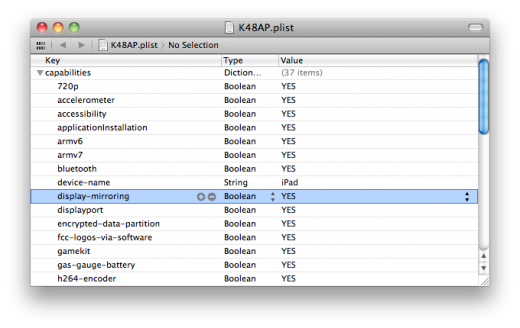iPhone und iPad News: Die 7 wichtigsten Neuigkeiten der Woche
Die letzte Woche stand ganz im Zeichen der Weltweiten Entwickler-Konferenz WWDC, und Steve Jobs' Keynote mit der Präsentation der wohl besten Neuerungen des bisherigen Jahres. Hier bekommt ihr eine Übersicht über die wichtigsten Meldungen der vergangenen 7 Tage:
WWDC 2011 - Keynote mit Steve Jobs
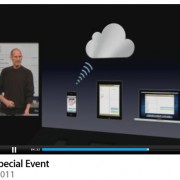 Steve Jobs meldete sich nach einigen Monaten der Stille aus dem Krankenstand zurück, und präsentierte mit Mac OS X Lion, iOS 5 und iCloud, woran Apple im vergangenen Jahr (und vermutlich darüber hinaus) hart arbeitete.
Steve Jobs meldete sich nach einigen Monaten der Stille aus dem Krankenstand zurück, und präsentierte mit Mac OS X Lion, iOS 5 und iCloud, woran Apple im vergangenen Jahr (und vermutlich darüber hinaus) hart arbeitete.
Die WWDC Keynote kann man entweder in voller Länge oder in der 120-Sekunden-Kurzfassung nach- bzw. wieder-erleben.
WWDC: Mac OS X Lion
 Der 1. Punkt auf der Tagesordnung (abgesehen von der Benutzungs- und Verkaufsstatistik) war Mac OS X Lion - ab sofort anscheinend auf OS X Lion gekürzt.
Der 1. Punkt auf der Tagesordnung (abgesehen von der Benutzungs- und Verkaufsstatistik) war Mac OS X Lion - ab sofort anscheinend auf OS X Lion gekürzt.
Die wichtigsten Features von OS X Lion präsentiert Apple auch in einem eigenen Promo-Video.
12. Juni 2011Allgemeincomex,iPhone 3GS,Synchronisation,iPhone 5,Video Mirroring,Jailbreak,tethered Jailbreak,Keynote,OS X Lion,Musik,LTE,iPod Touch 3G,iOS 5,Apple,iPad 2,WWDC,PDF,iPod Touch 4G,iCloud,Steve Jobs,Cloud,iOS,Wochenrückblick,iPad,untethered Jailbreak,iPhone 4,iPad 3,Kamera,Exploit,4G,Apple Campus
Demo: iOS 5 mit kabellosem iPad 2 Video Mirroring
Video Mirroring ist wohl eines der coolsten Features des iPad 2. In iOS 4 ist diese Funktion allerdings auf eine kabelgebundene Verbindung zum Fernseher und Apple's AV Digital Adapter limitiert.
Mit iOS 5 kann man auch über WiFi & AppleTV die Video-Anzeige auf den Fernseher bringen.
The iOS 5 features page on Apple’s site describes AirPlay Mirroring in greater detail: “AirPlay now supports video mirroring”, the company writes, noting that you can “wirelessly — and securely — stream whatever’s on your iPad 2 to your HDTV via Apple TV”.
Im folgenden Video wird WiFi VIdeo Mirroring demonstriert:
httpvh://www.youtube.com/watch?v=XyzmX_s8xiM&feature=player_embedded#at=70
10. Juni 2011Videos,iOS,iPadiOS 5,Videos,iPad,Video Mirroring,iPad 2
iOS 5: Neue Features für Maps, Bluetooth, Kamera, Keyboard, Wetter-App, AirPort, HD-Video, …
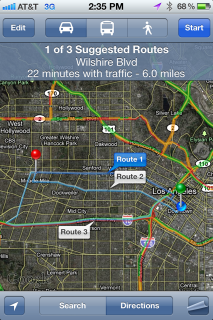 Die erste Betaversion von iOS 5 ist erst seit wenigen Tagen verfügbar, und die Flut an Meldungen über neue Features reißt nicht ab. Hier eine Übersicht der neuesten Infos:
Die erste Betaversion von iOS 5 ist erst seit wenigen Tagen verfügbar, und die Flut an Meldungen über neue Features reißt nicht ab. Hier eine Übersicht der neuesten Infos:
- Unterstützung für mehrere Routenvorschläge in Google Maps.
- Übertragung von Meta-Infos wie Songname, Interpret und Album beim Bluetooth Audio-Streaming (AVRCP 1.3)
- Neue Gesten für die Kamera-App
- Standard Emoji-Keyboard
- Verbesserungen für die Wetter-App
- AirPort und Time Capsule Setup direkt am iOS-Gerät
- Unterstützung für eigene Touch-Gestiken für Zubehör
- 1080p HD-Video Wiedergabe
- iTunes Tone Store für individuelle Klingeltöne (iTunes)
- 4- und 5-Finger- Multitouchgesten am iPad
- iPad Video Mirroring über WiFi
- iPhone 4 Blitz blinkt bei Anrufen und Benachrichtigungen
10. Juni 2011iPhone Features,iPad,iOSEmoji,iPhone,Maps,Bluetooth,Video Mirroring,iTunes,iOS,Firmware,Keyboard,Wetter,iPad,iOS 5,Kamera,Multitouch
Anleitung mit Bildern: Video-Spiegelung in 5 einfachen Schritten auch am iPhone 4 und iPad 1 aktivieren
 Das sogenannte Video-Spiegeln (engl. "Video Mirroring") ist wohl eines der coolsten neuen Features des iPad 2: Die gesamte Anzeige - unabhängig davon, welche App gerade läuft, kann über das HDMI-Kabel auf einen externen Fernseher oder Bildschirm gespiegelt werden. Filme kann man damit z.B. auch ohne AirPlay an jedem beliebigen HD-Fernseher ansehen.
Das sogenannte Video-Spiegeln (engl. "Video Mirroring") ist wohl eines der coolsten neuen Features des iPad 2: Die gesamte Anzeige - unabhängig davon, welche App gerade läuft, kann über das HDMI-Kabel auf einen externen Fernseher oder Bildschirm gespiegelt werden. Filme kann man damit z.B. auch ohne AirPlay an jedem beliebigen HD-Fernseher ansehen.
Wer sein iPhone 4 oder iPad 1 mit einem Jailbreak versieht, kann diese Funktion jetzt auch auf diesen Geräten aktivieren. Benötigt wird dafür (neben iOS 4.3 oder höher mit Jailbreak) noch der "Digital AV Adapter" oder "VGA Adapter" von Apple.
Alles, was man jetzt noch machen muss, ist ein kleine änderung in einer plist-Datei der Springboard App.
1. Schritt: Via SSH einloggen und ins Verzeichnis system/library/coreservices/springboard.app/ wechseln.
- Wer sich noch nie via SSH mit seinem iDevice verbunden hat, muss evtl. noch in Cydia nach OpenSSH suchen und dieses Paket installieren. Im lokalen WiFi-Netzwerk einloggen (die eigene IP-Adresse findet man unter "Einstellungen", "Wi-Fi", indem man auf das verbundene Netzwerk tappt und die Details ansieht) und mit einem geeigneten sFTP-Programm (z.B. Cyberduck (Mac) oder WinSCP (Win)) verbinden - Username: root, Passwort: alpine.
2. Schritt: Die Datei K48AP.plist (iPad) bzw. N90AP.plist (iPhone 4) auf den Mac kopieren, dort vorsichtshalber eine Sicherungskopie anlegen, und mit Xcode öffnen.
3. Schritt: Die folgende Zeile so einfügen, dass sie dem folgenden Screenshot entspricht.
4. Schritt: Datei speichern und zurück aufs iPad (oder iPhone 4) laden.
5. Schritt: iPad neustarten. Beim ersten Versuch kann es etwas länger dauern, bis das Spiegeln funktioniert.
6. Schritt: Aus Sicherheitsgründen am besten OpenSSH wieder deinstallieren.
Zu guter Letzt noch ein Demovideo:
httpvh://www.youtube.com/watch?v=X3l7aXW0wxE&feature=player_embedded
5. April 2011Allgemein,iPhone,Videos,iPadJailbreak,Video Mirroring,iPad,HDMI,iPhone 4,HowTo,SSH,Cydia,iPad 2